После выхода обновления iOS 8.4 многие владельцы iPhone-ов, в частности iPhone 4S, владельцем которого я и являюсь, поспешили обновится до новой версии. Однако скорость работы девайса оказалась не самой лучшей, но Apple «подумала» за пользователей и запретила удаление или другими словами откат новой версии iOS 8.4. Запрет восстановления старых версий iOS связан с сервисом Apple Music, который компания стала очень навязчиво продвигать.
Но благодаря китайским братьям, которые выпустили джейлбрек (Jailbreak) iOS 8.4, откат на iOS 8.3 и ниже стал возможен. Далее приведу подробное руководство, как удалить iOS 8.4.
Инструкция по установке Jailbreak на iOS 8.4
Итак, сделать надо следующее:
- для восстановления iOS 8.3, нам потребуется утилита TaiGJBreak и iTunes версии 12.0.1 (12.0.1 64-bit);
- если у вас уже был установлен iTunes другой версии, то его следует удалить:
- откройте Панель управления -> Программы и компоненты;

- отсортируйте список по Издателю и перейдите к издателю "Apple Inc." И удалите все программы в следующем порядке:
- iTunes;
- Bonjour;
- Apple Software Update;
- поддержка программ Apple;
- Apple Mobile Device Support.
- откройте Панель управления -> Программы и компоненты;
- каталоги «iTunes» в папке «Моя музыка» удалите, переименуйте или переместите в другое место на диске;
- перезагрузите компьютер;
- скачайте и установите iTunes 12.0.1 (запускать нет необходимости);
- далее подготовим сам телефон:
- если был установлен пароль, то необходимо отключить его;
- на iPhone перейдите в Настройки -> iCloud и выключите службу «Найти iPhone»;
- подключите телефон к компьютеру;
- скачайте и запустите от имени администратора утилиту TaiGJBreak;
- программа распознает модель вашего iPhone и покажет версию вашей iOS;
- стобы не устанавливались ненужные, назойливые программы - снимите галочку 3K Assistant;
- нажимаем кнопку Start. Начнется установка. По завершению, на экране вашего iPhone появится значок магазина Cydia;
- откройте Cydia - начнется загрузки необходимых компонентов. После завершения загрузки будет предложено перезагрузить устройство;
- джейлбрейк на iOS 8.4 установлен.
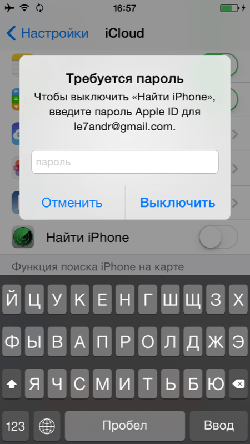
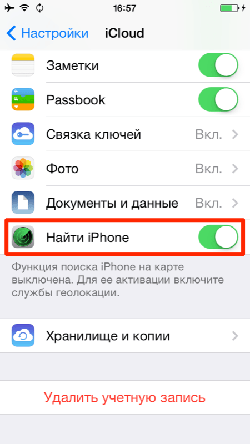
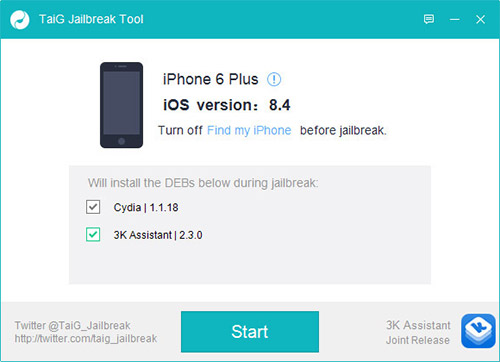
После установки Jailbreak можем приступать к откату на любую версию iOS.
Руководство по откату iOS 8.4
- скачиваем и установленный пакет OpenSSL;
- далее скачиваем саму прошивку для вашего устройства. Так как я откатывался на версию 6.1.3, то выкладываю именно этот архив с утилитами и прошивкой. Также прошивки скачиваются с серверов Apple, для этого вам только настроить подключение к Интернету.
- далее открываем на телефоне Cydia и добавляем в репозитории: https://apt.taig.com и https://cydia.angelxwind.net;
- устанавливаем из angelxwind:
- Mobile Terminal;
- TaiG AFC2.
- перезагружаем телефон;
- из архива с прошивкой 6.1.3, копируем файлы kloader и pwnediBSS в корневой каталог телефона. Данную процедуру можно выполнить через iTools ;
- на устройстве открываем Mobile Terminal, переходим в корневой каталог с файлами kloader и pwnediBSS. Для это в командной строке набираете следующие команды:
- Телефон перейдет в режим DFU;
- Отключаем iPhone от USB и подключаем снова;
- Распаковываем папку libimobiledevice из архива с прошивкой;
- Далее открываем командную строку Пуск->Все программы->Стандартные->Командная строка . Переходим в папку libimobiledevice и набираем команды:
- Далее начнется процесс прошивки iOS 6.1.3.
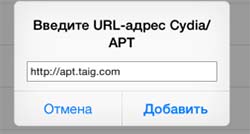
cd ..
cd ..
su
(дальше спросит пароль, пароль по умолчанию- alpine)
chmod +x kloader
./kloader pwnediBSS
Примечание:
Тот, кто знаком с ОС семейства Linux – эти команды будут понятны. Для кого же это будет интересно смогут найти информацию в Интернете.
idevicerestore -e custom.ipsw
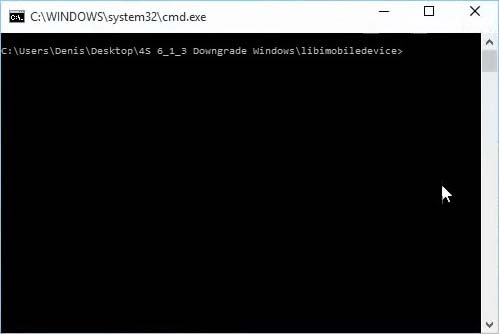
Откат на любую другую версию аналогичен.













